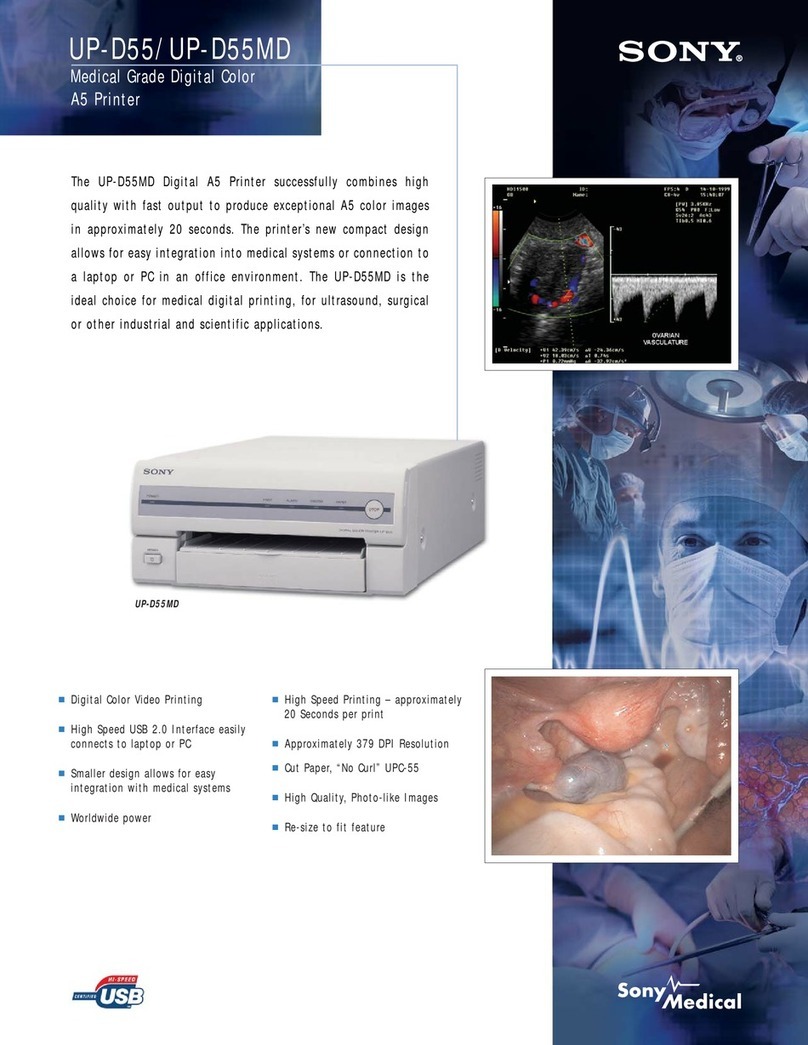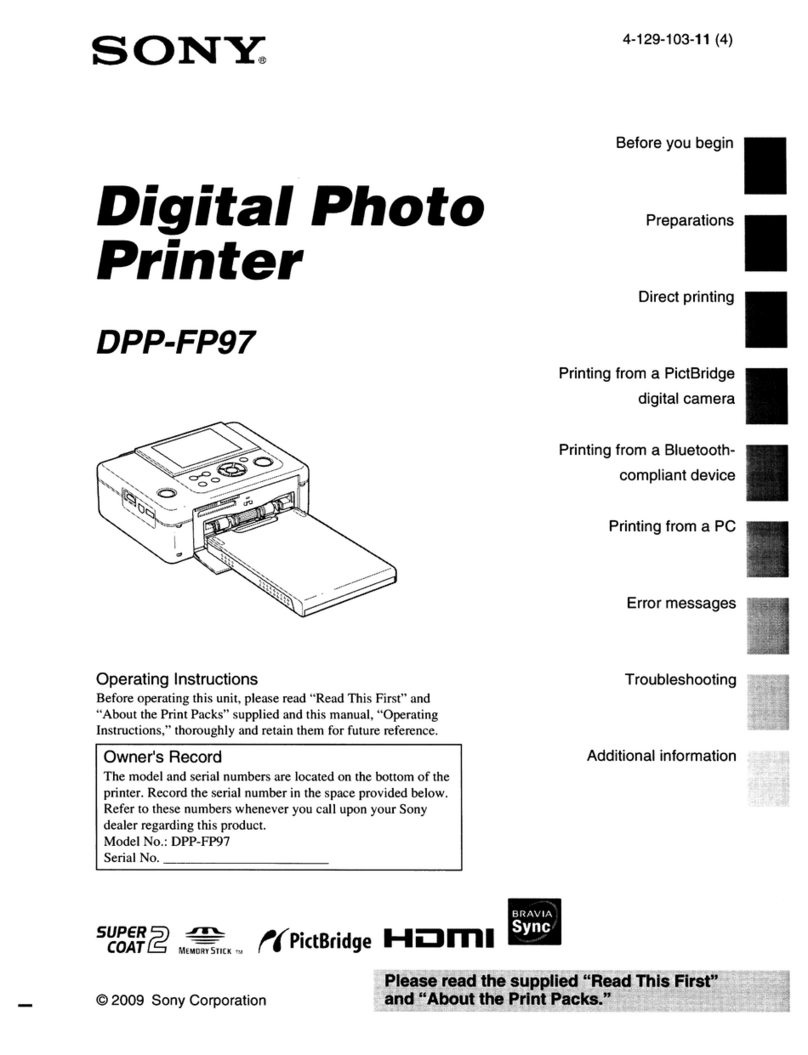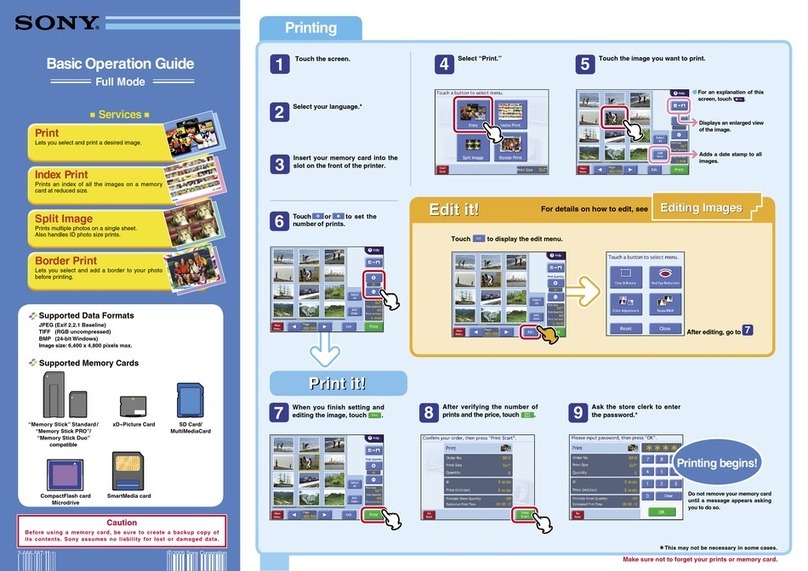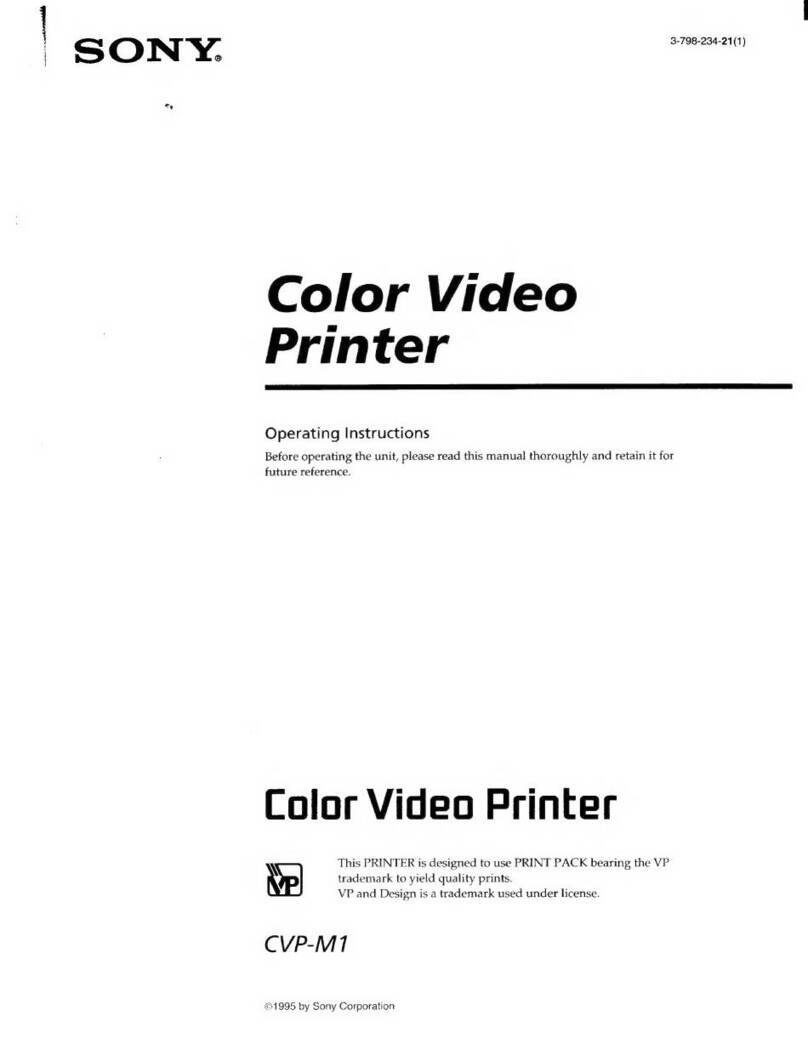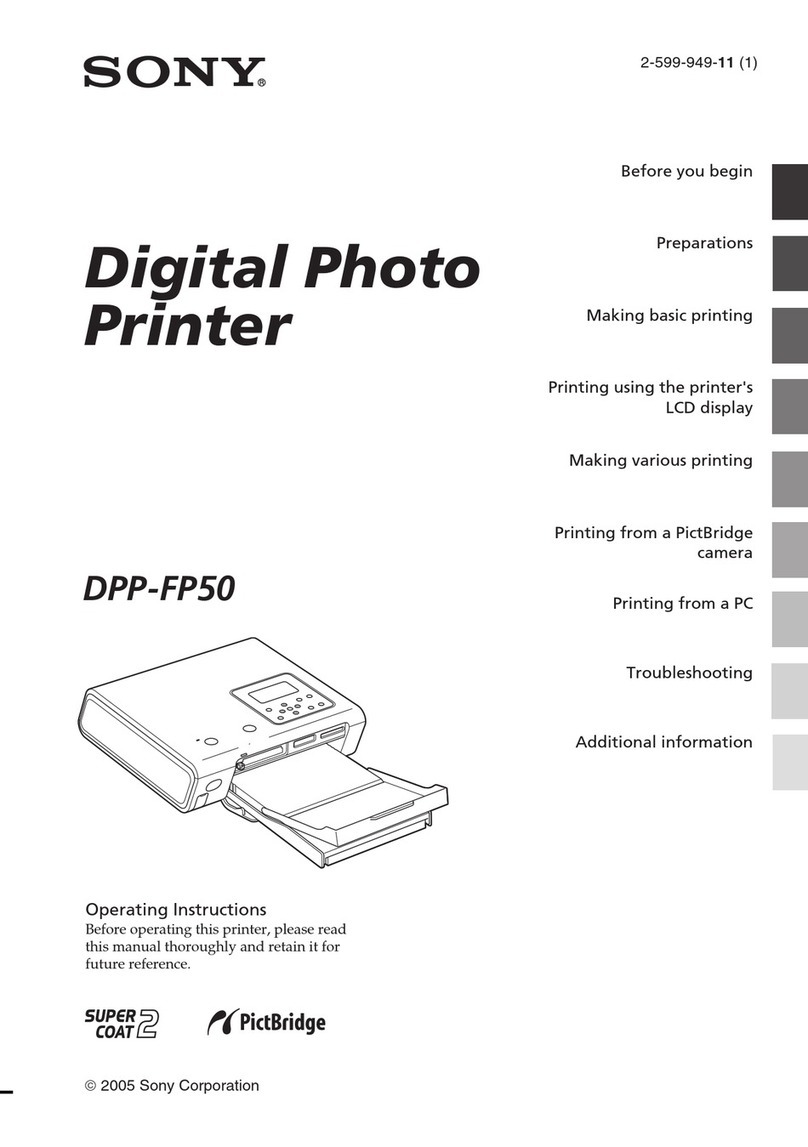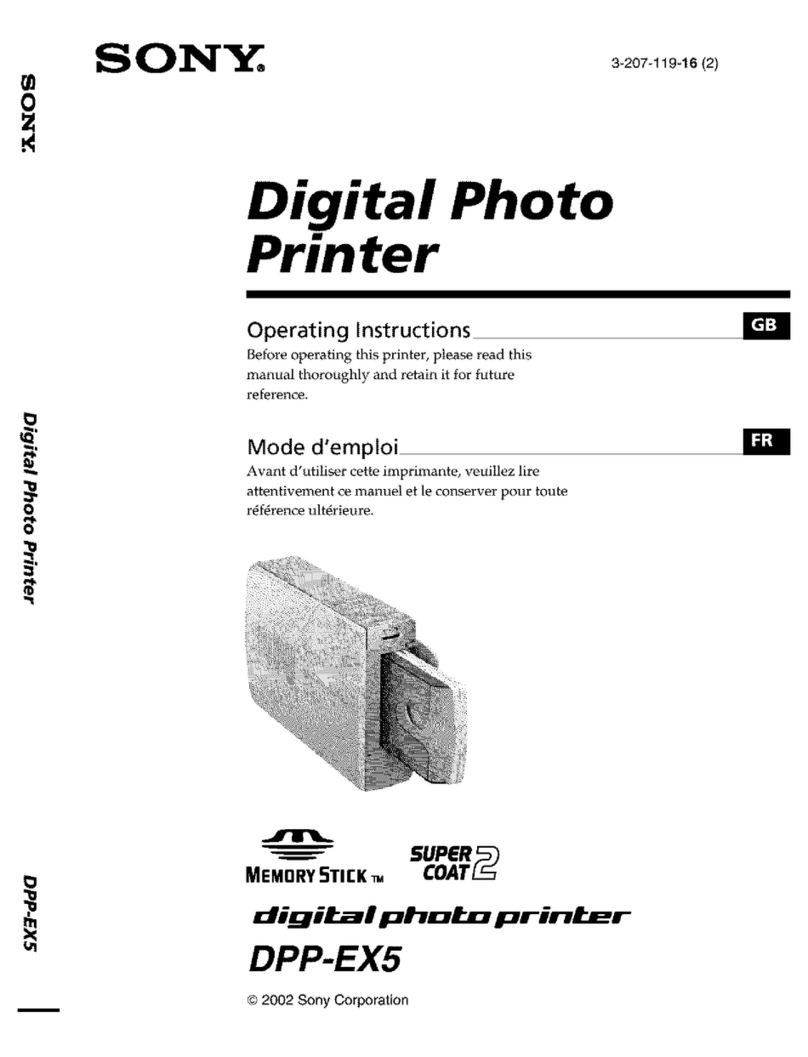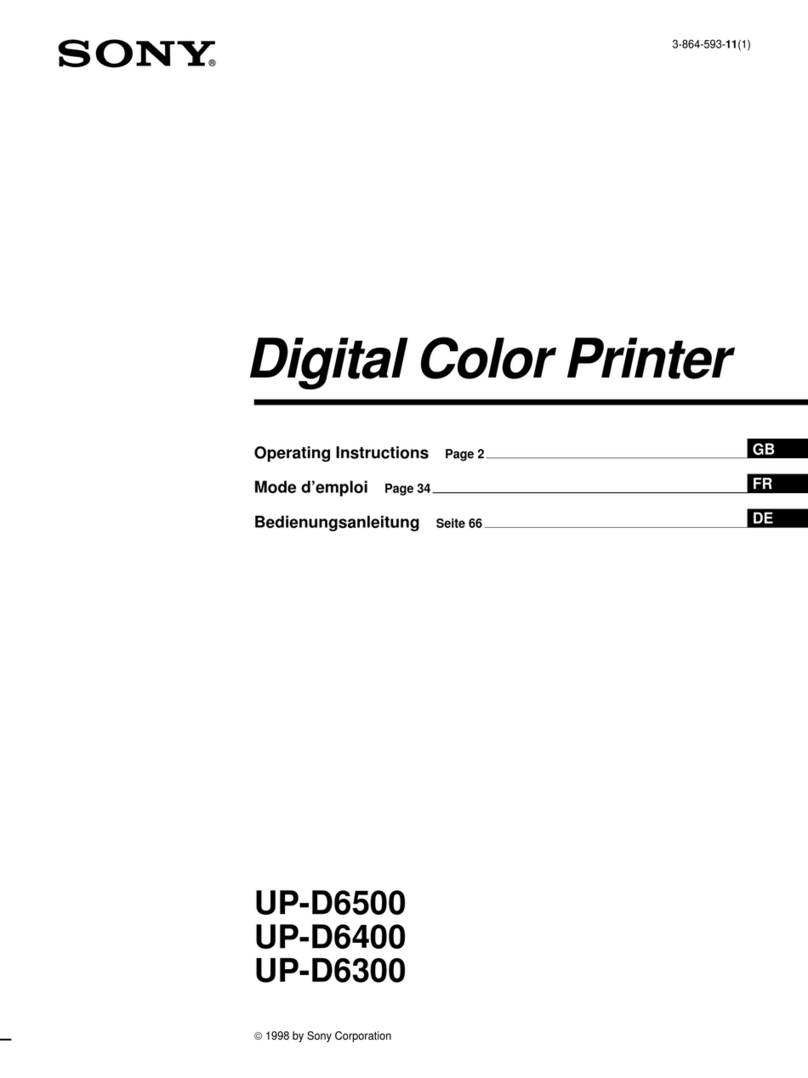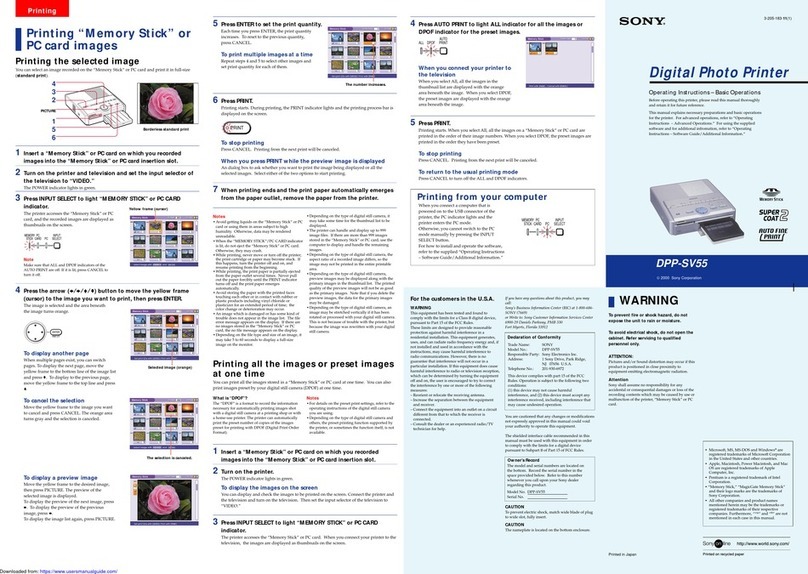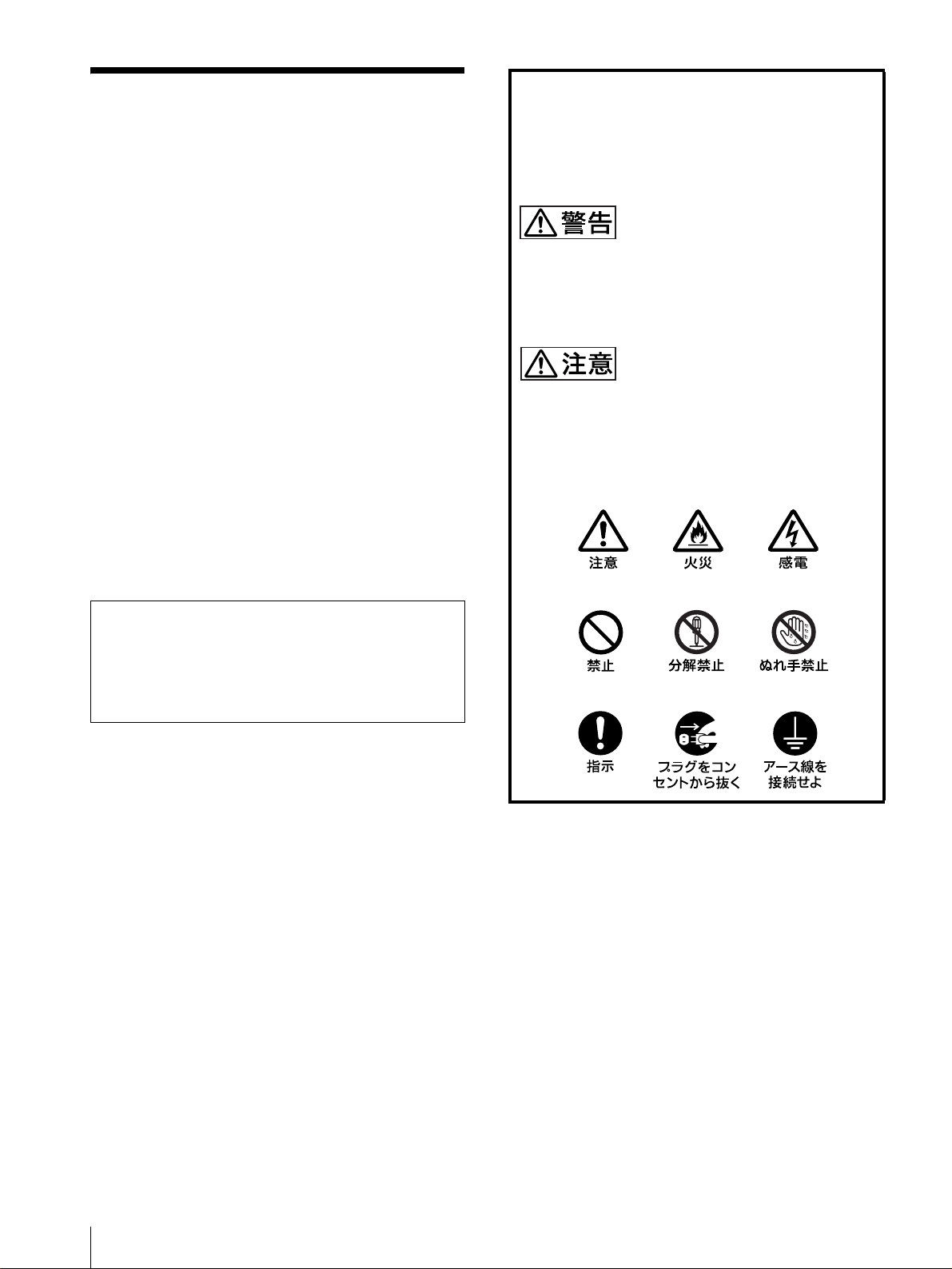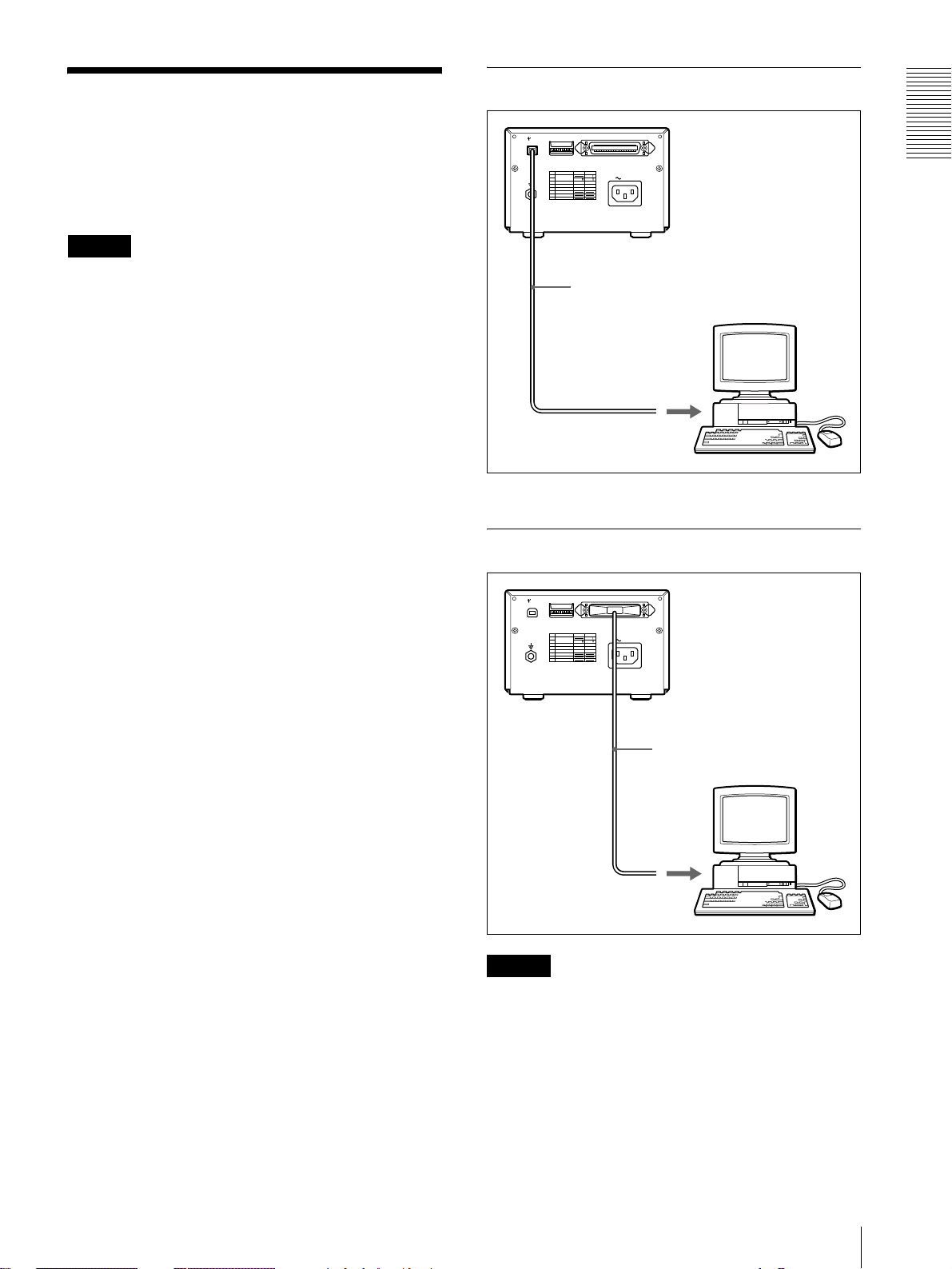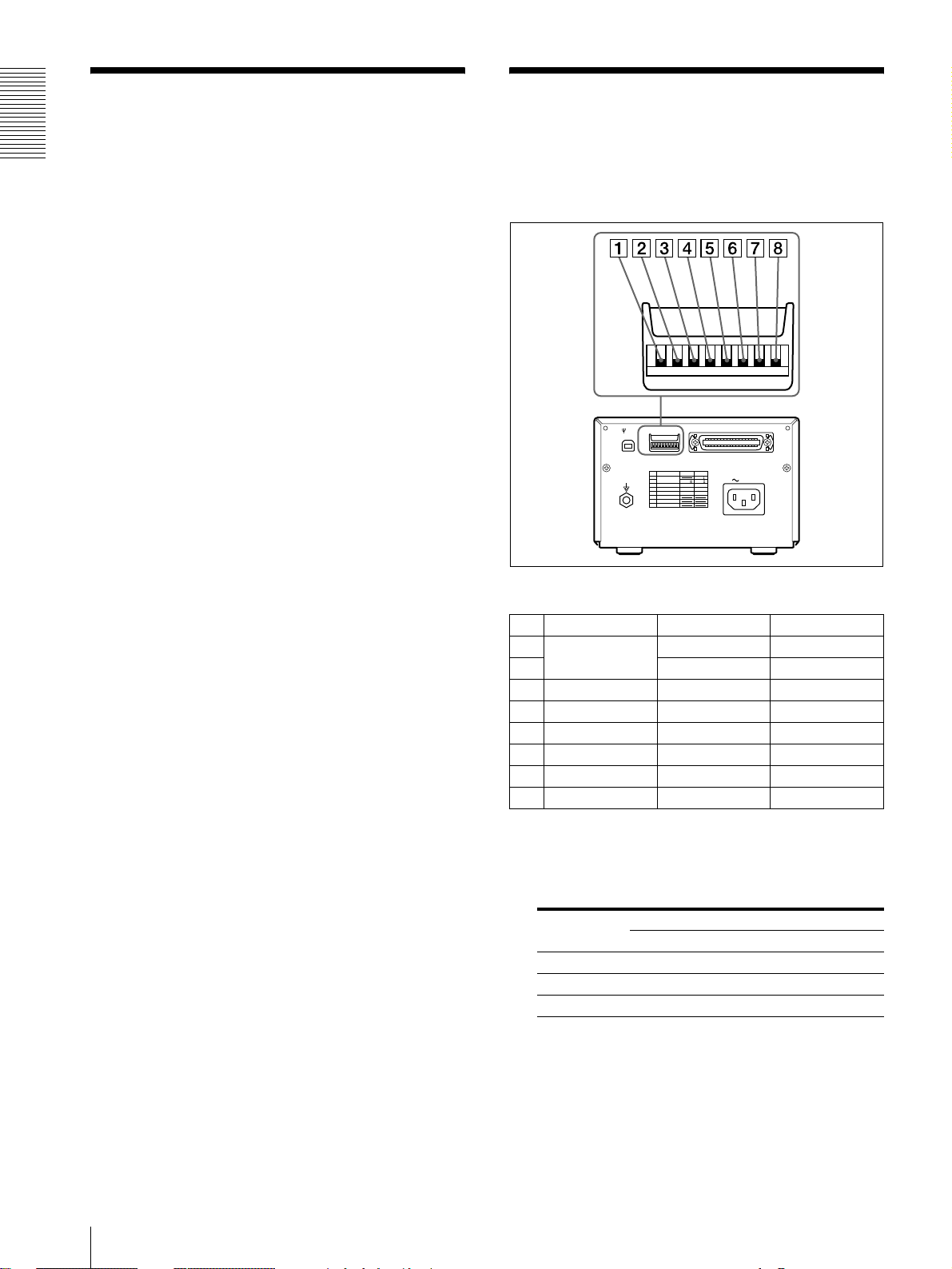3
主な特長
静かな高画質・高速プリント
・ 高速ドライブ IC 内蔵の薄膜サーマルヘッドを採用。
12.8 ドット /mm の高密度印画が可能です。
・ 実印画時間約 5.1 秒 /1 画面(1280 × 1280 ドット)
で高画質プリントができます。
・ 標準搭載の画像用メモリーで最大 4096 × 1280 ドッ
ト(約 320 × 100mm)の画像を印画できます。
・ 白黒 256 階調表現が可能です。
・ 温度差による印画ムラを防ぐ温度補正回路を内蔵してい
ます。
USB・パラレルインターフェースを装備
USB 1.0 と IEEE 1284 準拠の双方向パラレルの両イン
ターフェースを装備しました。これによりお使いのコン
ピューターに合わせたシステムアップが可能です。
用紙のサイズにあわせたプリント画の拡大
が可能
プリント画が用紙サイズより小さい場合、用紙サイズに
あわせて自動的にプリント画を拡大する設定が可能です。
余白量の設定が可能
プリンター用紙 1 巻あたりの印画枚数が多くとれるよう
に、印画余白を少なくする設定ができます。
エラーを知らせるアラームブザー機能
エラーを知らせるアラームブザーにより、誤操作を防ぐ
ことができます。
プリンター用紙の取り付けが簡単
ドアパネルを開けてプリンター用紙を落とし込むだけで、
簡単に取り付けることができます。
目次
準備 / 操作
各部の名称と働き .......................................................................6
接続 .................................................................................................7
USB ポートにつなぐ場合 ......................................7
プリンターポートにつなぐ場合 .............................7
パソコンにプリンタードライバーをインストールする ..8
DIP スイッチを設定する ..........................................................8
プリンター用紙について ..........................................................9
プリンター用紙の種類 ...........................................9
プリンター用紙を取り付ける ...............................................10
プリントするには ....................................................................12
プリント前の確認 ............................................... 12
プリントする ...................................................... 12
プリントを中断するには .................................... 12
プリント用紙を送るには .................................... 12
その他
使用上のご注意 ........................................................................13
電源について ...................................................... 13
安全のために ...................................................... 13
置き場所について ............................................... 13
持ち運びについて ............................................... 13
お手入れ .....................................................................................14
キャビネットのクリーニング ............................. 14
ヘッドのクリーニング ........................................ 14
主な仕様 .....................................................................................15
プリンター ......................................................... 15
インターフェース ............................................... 15
故障とお考えになる前に .......................................................16
保証書とアフターサービス ...................................................17
保証書 ................................................................ 17
アフターサービス ............................................... 17